Maison >Tutoriel système >Linux >Guide de modification du nom de la carte réseau CentOS 6.X
Guide de modification du nom de la carte réseau CentOS 6.X
- WBOYWBOYWBOYWBOYWBOYWBOYWBOYWBOYWBOYWBOYWBOYWBOYWBavant
- 2023-12-27 15:52:151337parcourir
Habituellement, le nom de la carte réseau est automatiquement reconnu par le système et existe dans le registre. Cependant, certains internautes souhaitent modifier le nom de la carte réseau du système CentOS6.x pour certaines raisons. Alors, comment changer le nom de la carte réseau ? Allons avec l'éditeur pour voir l'opération spécifique.
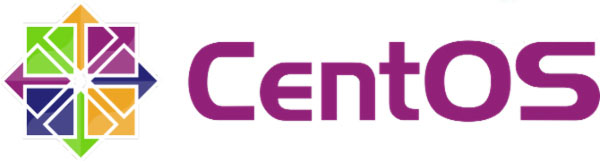
Il existe trois façons de modifier le nom de la carte réseau sous CentOS 6.X :
Méthode 1 :
Modifiez le fichier UDEV et supprimez le contenu ; utilisez la commande pour redéfinir le nom.
Méthode 2 :
Dans centos6, vous pouvez utiliser directement la configuration pour configurer une nouvelle carte réseau et remplir eth1, ip et autres contenus.
Dans CentOS 6, le service kudzu par défaut pour identifier le matériel n'existe plus et, essentiellement, toute la gestion du matériel est gérée via Udev.
Si vous ajoutez un nouveau matériel à Centos 6, comme une carte réseau, il vous suffit de redémarrer udev.
start_udev
Il analysera à nouveau le matériel nouvellement ajouté et effectuera le traitement associé.
Si la carte réseau nouvellement ajoutée n'est pas reconnue correctement et que vous souhaitez parfois mettre à jour le nom de la carte réseau, vous n'avez pas besoin de modifier le contenu sous /etc/sysconfig/network-scripts/ si cela ne fonctionne pas correctement après. exécuté ci-dessus, modifiez directement la configuration d'udev liée au réseau.
Le fichier de configuration du numéro de série spécifique de la carte réseau d'udev sur le réseau est le fichier /etc/udev/rules.d/70-persistent-net.rules.
Le contenu approximatif est le suivant :
SUBSYSTEM=="net", ACTION=="ajouter", DRIVERS=="?*", ATTR{address}=="54:52:00:78:e8:2e", ATTR{type}==" 1", KERNEL=="eth*", NAME="eth1" # périphérique PCI
0x1af4:0x1000 (virtio-pci) SUBSYSTEM=="net", ACTION=="add", DRIVERS=="?*", ATTR{address}=="54:52:00:04:19:6c" , ATTR{type}== "1", KERNEL== "eth*",
NOM=”eth0”
Référence
Une fois la modification terminée, utilisez la commande udev pour tester :
udevadm test /sys/class/net/eth0/
Cette commande peut afficher le processus d'identification et de traitement d'udev de manière très détaillée.
Attention :
Matériel nouvellement ajouté, si la carte réseau est ajoutée dans setup et system-config-network-tui, mais que le fichier de configuration est introuvable dans /etc/sysconfig/network-scripts/.
Parce que ces commandes placeront les fichiers de configuration générés dans /etc/sysconfig/networking/devices/ par défaut, placez simplement les deux fichiers de configuration suivants dans /etc/sysconfig/network-scripts/, puis utilisez
.system-config-network-tui peut être configuré.
Exemple de code : cp /etc/sysconfig/networking/devices/* /etc/sysconfig/network-scripts/
Ensuite, cela prendra effet après le redémarrage.
Méthode 3 :
1. Ajoutez le paramètre de démarrage biosdevname=0 dans grub, sous la forme de
kernel /vmlinuz-2.6.32-131.21.1.el6.i686 ro root=/dev/mapper/vg_test-lv_root rd_LVM_LV=vg_test/lv_root rd_LVM_LV=vg_test/lv_swap rd_NO_LUKS rd_NO_MD rd_NO_DM LANG=en_US.UTF-8 SYSFONT =latar
cyrheb-sun16 KEYBOARDTYPE=pc KEYTABLE=us crashkernel=auto rhgb quiet biosdevname=0
2. Supprimez le fichier de configuration udev rm -f /etc/udev/rules.d/70-persistent-net.rules
3. Renommez le fichier de configuration de la carte réseau
mv ifcfg-em1 ifcfg-eth0
4. Modifiez le contenu du fichier de configuration de la carte réseau et remplacez tous les em1 par eth0
Vous pouvez utiliser perl -p -i -e 's/em1/eth0/g' ifcfg-eth0 ou sed -i 's/em1/eth0/g' ifcfg-eth0 pour remplacer.
5. Redémarrez le système
Ce qui précède est le contenu détaillé de. pour plus d'informations, suivez d'autres articles connexes sur le site Web de PHP en chinois!

